Guide pas à pas sur la façon de formater une clé USB sur Mac
Plus souvent qu'autrement, vous aurez besoin de formatagevotre clé USB sur votre Mac. Si vous avez utilisé le lecteur USB avec un autre ordinateur, susceptible de contenir des virus, ou si le lecteur USB a mal fonctionné. Pour résoudre les problèmes et remettre le lecteur flash sur les rails, vous devez utiliser des solutions fiables. À moins de déployer la meilleure méthode en la matière, rien ne garantit la sécurité de votre Mac ou de votre clé USB. Plutôt que de faire des ravages pour votre système ou votre lecteur flash avec un mauvais choix, vous pouvez toujours rechercher nos solutions rapides. Vous êtes couvert!
- Partie 1: Comment formater la plongée USB sur Mac?
- Partie 2: Choix de format pour le lecteur flash USB
- Partie 3: UltData - Mac: le meilleur logiciel de récupération de données sur clé USB
Partie 1: Comment formater la plongée USB sur Mac?
Pour formater une clé USB, vous n’avez pas besoin d’être un pro de la technologie. N'oubliez pas que la mise en forme efface toutes les données du disque. Le processus est identique pour Firewire, USB et Thunderbolt.
Voici le guide:
Étape 1. Connectez l’USB à votre Mac lors du lancement de "Utilitaire de disque". Allez dans "Applications" puis "Utilitaires".
Étape 2. Recherchez le nom de votre clé USB dans le panneau de gauche de "Utilitaire de disque", puis appuyez dessus.
Étape 3. Appuyez sur l'onglet "Effacer", puis sur l'option "Format", cliquez sur dans le menu contextuel.

Étape 4. Choisissez "Mac OS étendu (journalisé)" et renommez-le si vous le souhaitez. Maintenant, appuyez sur le bouton "Effacer" pour confirmation sur l'écran suivant. Le temps pris dépend de la quantité et de la taille des données dans le lecteur.

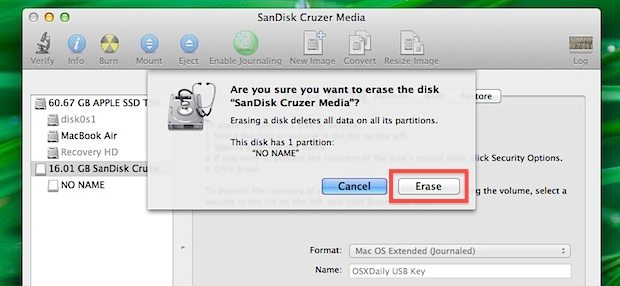
Partie 2: Choix de format pour le lecteur flash USB
Maintenant que vous savez formater la clé USB sur Mac, pourquoi ne pas apprendre les différents formats USB, leurs avantages et leurs inconvénients? Nous avons rassemblé une liste des formats les plus populaires.
APFS: Il s'agit du système de fichiers Apple par défaut conçu pour remplacer HFS + par iOS 10.3 et MacOS 10.13. Il a été développé en gardant à l'esprit les SSD, les clés USB ainsi que le cryptage.
Avantages:
- La vitesse du disque et la duplication de répertoires / fichiers sont plus rapides.
- Protection en cas de collision et partage de l'espace.
- Les horodatages en nanosecondes sont pris en charge.
- Copie sur écriture et fichier fragmenté pris en charge.
- Nombre maximal de fichiers augmenté
- Ne supporte pas les versions antérieures à MacOS 10.13.
- Pas de support AFP ou Directory Hard.
- Ne prend pas en charge les codes dans Unicode 9.0 standard.
- Prend en charge OS X Lion
- Avec le bon fichier, la configuration du lecteur de démarrage OS X est prise en charge.
- Il n'y a pas de limite de taille avec l'option "Mac OS étendu (journalisé)".
- Nombre maximal de fichiers augmenté
- Les systèmes Windows peuvent le lire mais pas y écrire.
- Vous ne pouvez pas transférer de fichiers de Windows à Mac dans ce format.
- Utilisation moins de mémoire et fonctionne plus rapidement.
- Scanne les disques rapidement.
- Plus d'espace libre pour les données.
- Les fichiers de plus de 4 Go ne sont pas pris en charge.
- Le lecteur de démarrage Mac ne peut pas être créé avec ce format.
- Ne prend pas en charge la version Mac OS X Lion.
- Vous pouvez lire des fichiers en écriture de taille supérieure à 4 Go.
- Gestion améliorée de l'espace disque.
- Vous pouvez créer des partitions de 32 Go ou plus.
- Ne prend pas en charge les anciennes versions de Mac antérieures à 10.6.5 ou à Windows XP SP2.
- Non pris en charge par les caméscopes, caméras, systèmes de jeux vidéo.
- Ne supporte que les systèmes informatiques.
Désavantages:
Mac OS étenduC'est le format par défaut pour Mac OS.
Avantages:
Désavantages:
MS-DOS (FAT): C'est un fichier populaire supporté par Windows et DOSformat. Vous ne pouvez pas "formater les disques flash supérieurs à 32 Go dans ce format. Cela ne signifie pas que vous vous demanderez comment formater l’USB en FAT32 sur Mac. Comme il supporte les principaux systèmes d'exploitation.
Avantages:
Désavantage:
ExFAT: Si vous êtes prêt pour de plus grandes partitions, alors cela pourrait être une option appropriée.
Avantages:
Désavantage:
Partie 3: UltData - Mac: le meilleur logiciel de récupération de données sur clé USB
Quand vous souhaitez le meilleur moyen de formaterUSB sur Mac, pourquoi ne pas donner à Tenorshare UltData - Mac une idée de la récupération des données? Ce merveilleux outil de Tenorshare peut même récupérer des données perdues sur votre Mac. 550 types de données perdus en raison d'une suppression accidentelle, d'une défaillance logicielle, d'une attaque de virus ou d'une catastrophe naturelle peuvent être récupérés sur votre ordinateur Mac avec UltData - Mac. Les données SSD, iMac, micro-cartes, lecteurs de musique et de vidéos, caméras et iPad peuvent également être récupérées. Vous avez l'assurance à 100% que vos données restent protégées tout en étant récupérées à grande vitesse.
Voici le guide rapide pour la récupération de données USB sur Mac:
Étape 1 Connectez la clé USB avec votre Mac. Après avoir installé Tenorshare UltData - Mac, exécutez-le sur votre Mac. Ici, vous devez choisir votre clé USB comme emplacement, puis cliquer sur "Scan". Il trouvera les fichiers perdus, supprimés ou formatés.

Étape 2 Une fois les fichiers supprimés analysés, vous pouvez les prévisualiser sur la section de résultats. Tout ce que vous avez à faire, c'est d'appuyer dessus.

Étape 3 Appuyez sur le bouton "Récupérer" et sélectionnez un dossier cible sur Mac pour enregistrer les fichiers. N'oubliez pas de ne pas choisir USB comme cible car cela pourrait entraîner une perte permanente de données.

Mots finaux
Que vous formatez ou reformatez USB surMac. Si vous souhaitez récupérer les données perdues accidentellement, rien de mieux que Tenorshare UltData - Mac pour votre sauvetage. Il est sécurisé et rapide à 100%. Il prend en charge plus de 550 types de données. De quoi d'autre avez-vous besoin pour rester en tête du jeu?




![[Guide 2019] Étape par étape pour récupérer des fichiers à partir d'un disque dur formaté sur Mac](/images/mac-data/2019-guide-step-by-step-to-recover-files-from-formatted-hard-drive-on-mac.jpg)




